Maison >Problème commun >Comment désactiver les fonds d'écran et les notifications sur l'affichage permanent sur iPhone
Comment désactiver les fonds d'écran et les notifications sur l'affichage permanent sur iPhone
- WBOYWBOYWBOYWBOYWBOYWBOYWBOYWBOYWBOYWBOYWBOYWBOYWBavant
- 2023-04-16 23:07:013411parcourir
iOS 16 est une mise à jour majeure pour les appareils mobiles Apple car elle introduit non seulement de nouvelles fonctionnalités, mais apporte également des fonctionnalités exclusives aux iPhone 14 Pro et Pro Max. Ces nouveaux iPhones sont les premiers d'Apple dotés d'un écran permanent. Apple voit l'AOD légèrement différemment : au lieu que tout l'écran devienne noir, l'affichage s'assombrit et le taux de rafraîchissement est réduit dynamiquement à 1 Hz.
Inutile de dire que cela n'a pas plu à de nombreux utilisateurs et commentateurs à travers le monde, car la plupart auraient vérifié leur téléphone avec désinvolture et auraient supposé qu'il s'agissait d'une notification et non d'un AOD. Apple semble avoir reconnu et corrigé ce problème dans la dernière version d'iOS 16, ajoutant la possibilité de désactiver les fonds d'écran et les notifications lors de l'utilisation d'AOD.
Donc, si vous trouvez AOD trop distrayant sur votre iPhone 14 Pro ou Pro Max, voici comment désactiver les fonds d’écran et les notifications.
Comment désactiver les fonds d'écran et les notifications sur AOD sur iPhone
Utilisez d'abord la première section ci-dessous pour vous familiariser avec les conditions requises pour utiliser ces nouvelles fonctionnalités sur iPhone. Vous pouvez ensuite utiliser les didacticiels suivants pour activer ou désactiver les fonds d'écran et les notifications à votre guise.
Nécessite
- iOS 16.2 ou version ultérieure
- iPhone 14 Pro ou iPhone 14 Pro Max
iOS 16.2 est actuellement en version bêta et cette fonctionnalité est disponible avec la sortie d'iOS 16.3 dev beta 3 et versions ultérieures. Si vous souhaitez profiter de ces fonctionnalités immédiatement, nous vous recommandons d'installer la version bêta. Cependant, si vous souhaitez éviter d'utiliser les versions bêta d'iOS en raison de problèmes de batterie et de bugs, nous vous recommandons d'attendre la sortie publique, qui devrait avoir lieu le mois prochain.
Tutoriel étape par étape
Après la mise à jour de votre iPhone, vous pouvez suivre les méthodes ci-dessous pour activer et désactiver le fond d'écran et les notifications d'AOD sur votre iPhone.
Ouvrez l'application Paramètres et appuyez sur « Affichage et luminosité ».
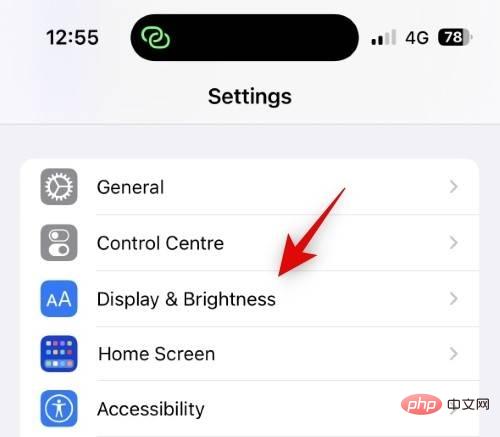
Cliquez maintenant sur Toujours affiché en bas.
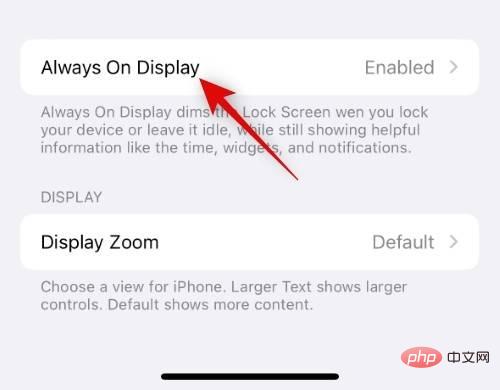
Assurez-vous que l'interrupteur affichage permanent est activé en haut.
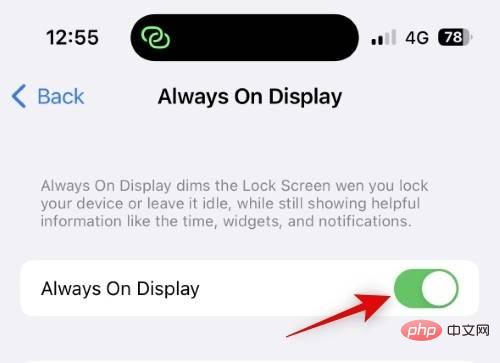
Si vous souhaitez masquer le fond d'écran lors de l'utilisation d'AOD, veuillez cliquer et désactiver le commutateur Afficher Fond d'écran.
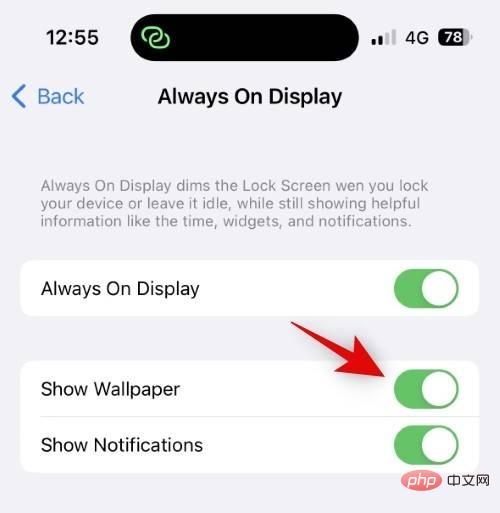
De même, si vous souhaitez désactiver les notifications lorsque vous utilisez AOD, appuyez sur et désactivez le commutateur Notifications.
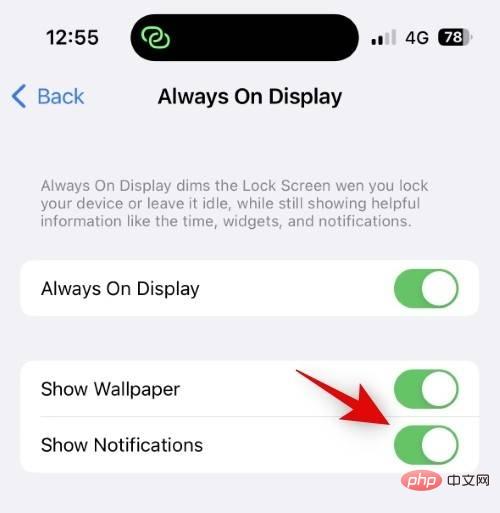
Vous pouvez désormais verrouiller votre appareil et essayer le nouveau look d'AOD.
Ça y est ! Lorsque vous utilisez AOD sur iPhone 14 Pro et Pro Max, vous désactiverez désormais les fonds d’écran et les notifications.
Autres moyens de minimiser l'apparence de l'AOD
Il existe plusieurs autres façons de minimiser l'apparence de l'AOD sur votre iPhone. Vous pouvez choisir d'atténuer l'AOD, de personnaliser votre écran de verrouillage pour un look minimal et d'ajouter vos widgets préférés en fonction de votre esthétique.
Les widgets personnalisés ont parcouru un long chemin et ils peuvent vous aider à ajouter un minimum de widgets à votre écran de verrouillage iOS 16, ce qui n'était pas possible auparavant. Gardez vos écrans AOD propres avec cet article complet de notre part.
Ce qui précède est le contenu détaillé de. pour plus d'informations, suivez d'autres articles connexes sur le site Web de PHP en chinois!
Articles Liés
Voir plus- Quels sont les établissements de formation d'ingénieur logiciel PHP ?
- Les applications Microsoft sur Windows 11 22H2 rencontrent des problèmes après la restauration du système
- Quel est le contenu de la balise canvas ?
- Quelle est la différence entre l'importation de style et le lien ?
- Que sont les éléments CSS au niveau des blocs et les éléments en ligne ?

